您现在的位置是:Thể thao >>正文
Cách gọi điện, nhắn tin không cần mở khóa iPhone_thứ hạng của câu lạc bộ bóng đá cincinnati
Thể thao56984人已围观
简介Sau khi hoàn tất quá trình thiết lập, bạn chỉ cần nhấc điện thoại lên để bật màn hình, vuốt sang phả ...
Sau khi hoàn tất quá trình thiết lập,áchgọiđiệnnhắntinkhôngcầnmởkhóthứ hạng của câu lạc bộ bóng đá cincinnati bạn chỉ cần nhấc điện thoại lên để bật màn hình, vuốt sang phải để truy cập Today view, chọn widget Favorites (Mục ưa thích), sau đó chọn tên của người bạn muốn gọi điện thoại hoặc nhắn tin. Thậm chí, bạn không cần xác thực bằng Touch ID hoặc mở khóa điện thoại.
Sau đây là chi tiết các bước thiết lập tính năng này trên iOS 12.
 |
| Cách gọi điện, nhắn tin không cần mở khóa iPhone |
Bước 1: Thêm số điện thoại vào danh sách Favorites
Mở ứng dụng Phone (Điện thoại) và chọn thẻ Favorites (Mục ưa thích). iOS cho phép bạn thêm các số khác nhau của cùng một người vào danh sách ưa thích. Do vậy, bạn có thể tạo nhiều phím tắt cho cùng một liên hệ.
Để thêm số điện thoại yêu thích, bạn chọn biểu tượng dấu cộng ở phía trên góc trái và tìm tên của người bạn muốn thêm.
Từ trình đơn xuất hiện bên dưới màn hình, bạn có thể tạo phím tắt gọi điện thoại, nhắn tin hoặc gọi video.
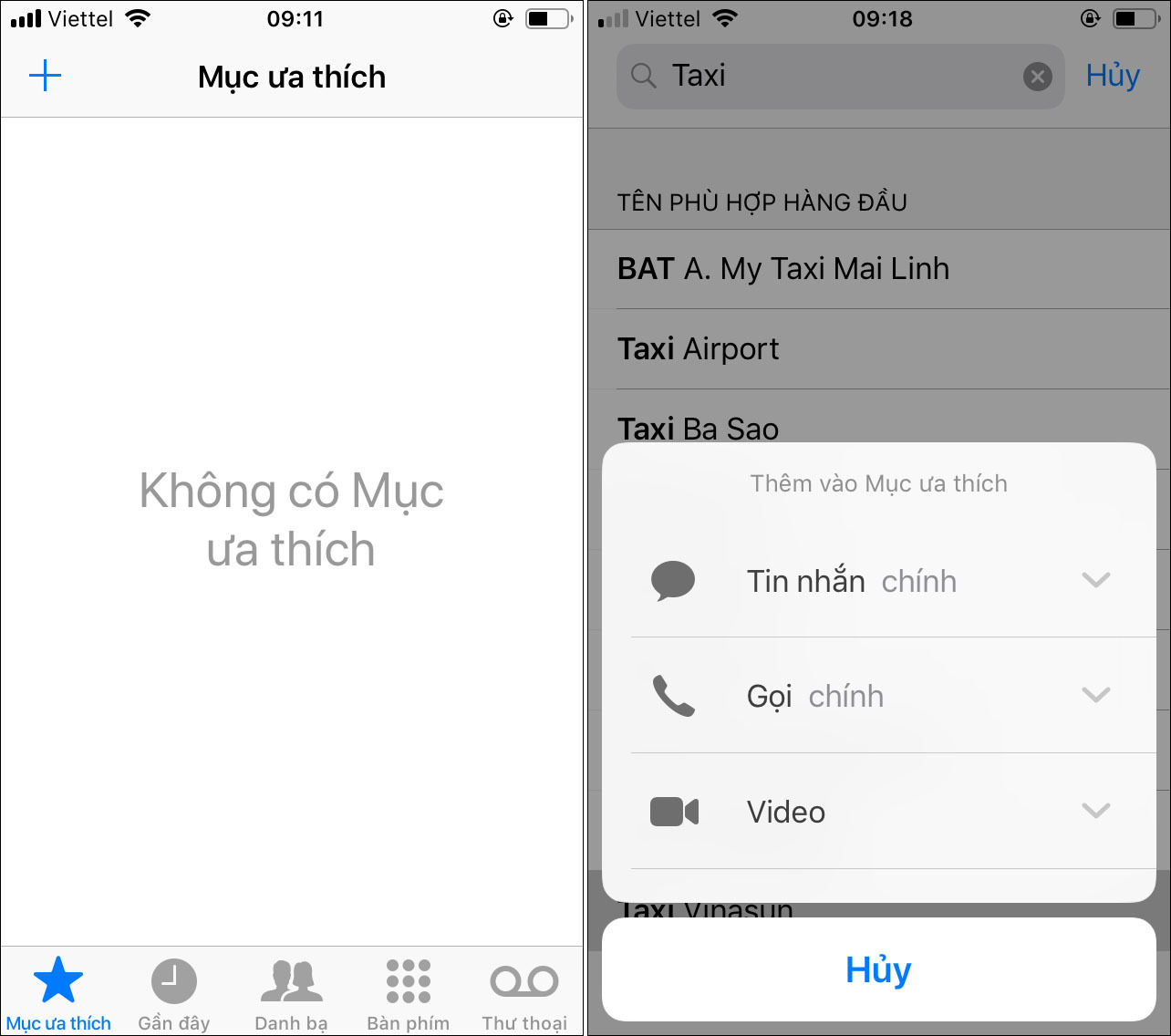 |
Thực hiện tương tự cho các số khác. Lưu ý, widget Favorites chỉ hiển thị 8 số đầu tiên trong danh sách ưa thích.
Bước 2: Sắp xếp danh sách Favorites
Bởi vì Favorites chỉ hiển thị 8 số đầu tiên trong danh sách, bạn cần sắp xếp lại thứ tự ưu tiên cho các số điện thoại trong danh sách.

Tóc mọc dày, thăng hoa “chuyện ấy”
Tin tài trợ

Bí quyết giúp DA tươi sáng, đón TẾT rạng ngời, chị em truyền tai nhau
Tin tài trợ
Bấm nút Edit (Sửa) và bên cạnh mỗi số điện thoại bạn sẽ thấy biểu tượng Handle (hình ba thanh ngang), bấm giữ và kéo nó để sắp xếp lại danh sách.
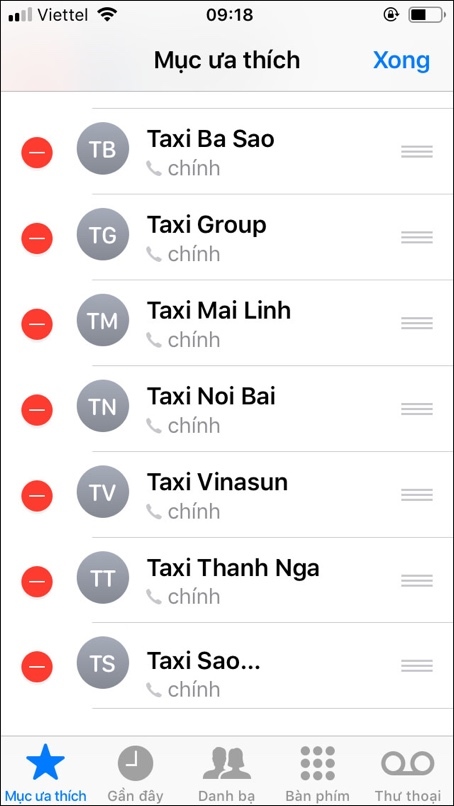 |
Bước 3: Bật widget
Bây giờ là lúc bật widget.
Truy cập màn hình Today view (vuốt sang phải từ màn hình khóa, màn hình Home, hoặc từ Trung tâm thông báo), kéo xuống dưới và chọn Edit (Sửa).
Tìm đến widget Favorites (Mục ưa thích) và bấm nút dấu cộng bên cạnh nó.
Tiếp theo, bạn sử dụng biểu tượng Handle để sắp xếp lại widget. Nhấn nút Done (Xong) khi hoàn tất.
 |
Bây giờ widget Favorites đã được thêm vào màn hình Today view. Bạn chỉ cần truy cập màn hình Today view từ màn hình khóa để gọi điện thoại, nhắn tin hoặc gọi video.
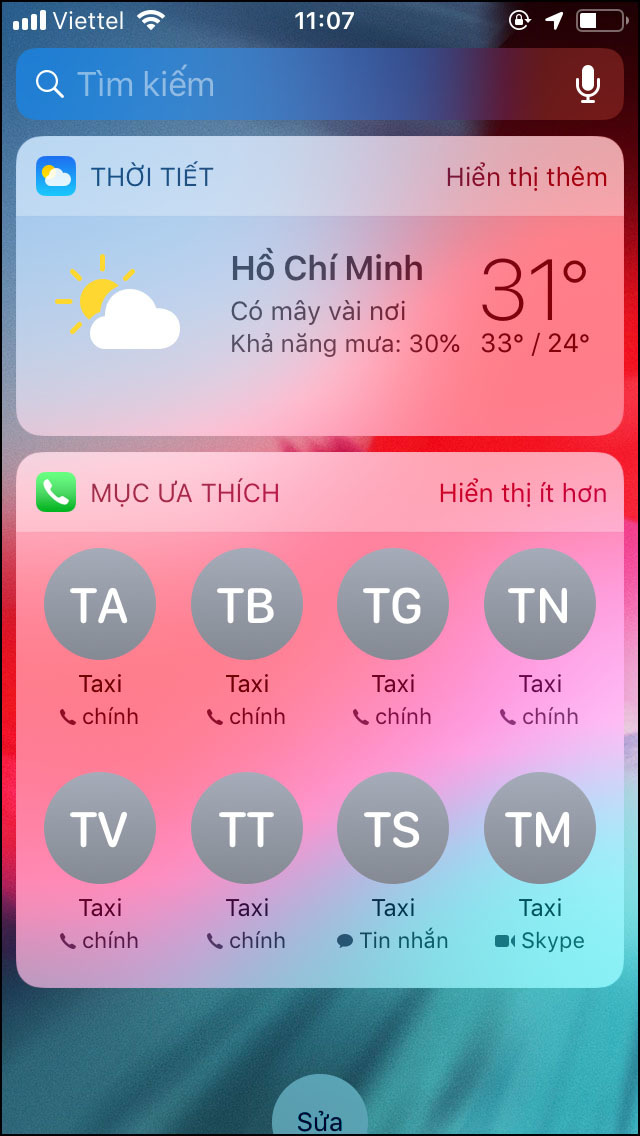 |
Nếu bạn sử dụng iPhone 6s trở lên, bạn thậm chí có thể 3D Touch lên ứng dụng Phone (Điện thoại) để mở danh sách các số điện thoại yêu thích.
Tags:
转载:欢迎各位朋友分享到网络,但转载请说明文章出处“Fabet”。http://pro.rgbet01.com/news/510b299289.html
相关文章
Đấu trí tập 26 Quyên cảnh giác với đại úy Phong, gọi anh là kẻ cua gái
Thể thaoTrong tập 26 phim Đấu trílên sóng tối nay 23/8, sau khi giải cứu Quyên (Th ...
【Thể thao】
阅读更多Contra Online tung clip mới đậm chất điện ảnh
Thể thaoTrailer mới nhất của Mật Vụ T.H.A – Bí ẩn Contra Online.Đoạn clip dài 120s mang tên Mật Vụ T.H.A – B ...
【Thể thao】
阅读更多Người dân Hà Nội đã có thể làm vé tháng xe buýt trực tuyến
Thể thaoTheo Transerco, việc mở thêm kênh làm thẻ vé tháng trực tuyến trên websitehttp://timbus.vn nhằm đa d ...
【Thể thao】
阅读更多
热门文章
- Vẻ đẹp dịu dàng ngắm mãi không chán của BTV Hoài Anh
- Tên trộm lấy iPhone 6 trước mắt cô gái như 'ảo thuật gia'
- Mở hộp Moto X Play, camera 21 'chấm', chống nước, giá hơn 8 triệu đồng
- Fallout Shelter liệu có thoát khỏi cái bóng khủng khiếp của 'đàn anh' Fallout 4
- ‘Nóng rẫy’ đất nền Green Park Thanh Hóa
- Bỏ việc để theo đuổi ước mơ trở thành Iron Man
最新文章
Chỉ 5 ngàn đồng mỗi ngày, chị em sẽ trẻ từ trong ra ngoài
Trung Quốc phát triển máy bay vũ trụ siêu thanh
Uber tự phát triển dịch vụ bản đồ, tránh phụ thuộc Google Maps
Thủ tướng: 'VNPT đã tái cấu trúc thành công'
NATO tiến thoái lưỡng nan
Nữ nhân viên Google bị hãm hiếp, sát hại, và đốt thi thể khi đang chạy thể dục